第二章 Burp Suite代理和瀏覽器設置
Burp Suite代理工具是以攔截代理的方式,攔截所有通過代理的網絡流量,如客戶端的請求數據、服務器端的返回信息等。Burp Suite主要攔截http和https協議的流量,通過攔截,Burp Suite以中間人的方式,可以對客戶端請求數據、服務端返回做各種處理,以達到安全評估測試的目的。
在日常工作中,我們最常用的web客戶端就是的web瀏覽器,我們可以通過代理的設置,做到對web瀏覽器的流量攔截,並對經過Burp Suite代理的流量數據進行處理。
下面我們就分別看看IE、Firefox、Google Chrome下是如何配置Burp Suite代理的。
IE設置
當Burp Suite 啟動之後,默認分配的代理地址和端口是127.0.0.1 :8080,我們可以從Burp Suite的proxy選項卡的options上查看。如圖:
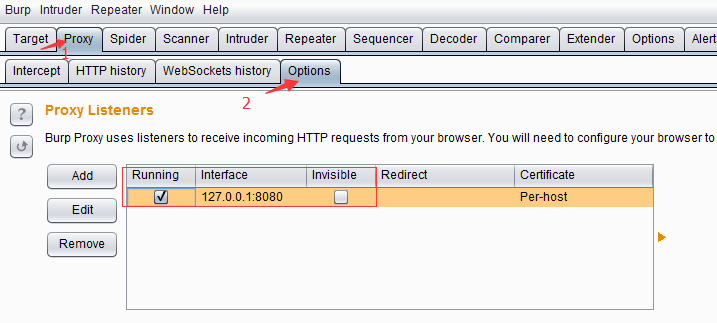
現在,我們通過如下步驟的設置即可完成IE通過Burp Suite 代理的相關配置。
- 啟動IE瀏覽器
- 點擊【工具】菜單,選擇【Internet】選項
- 打開【連接】選項卡,點擊【局域網設置】,進行代理設置。
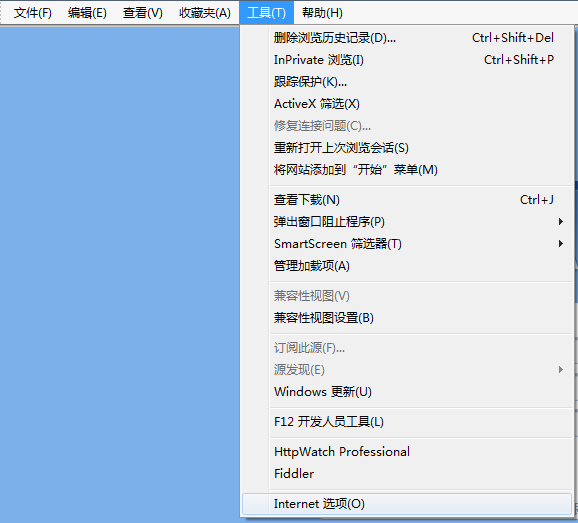
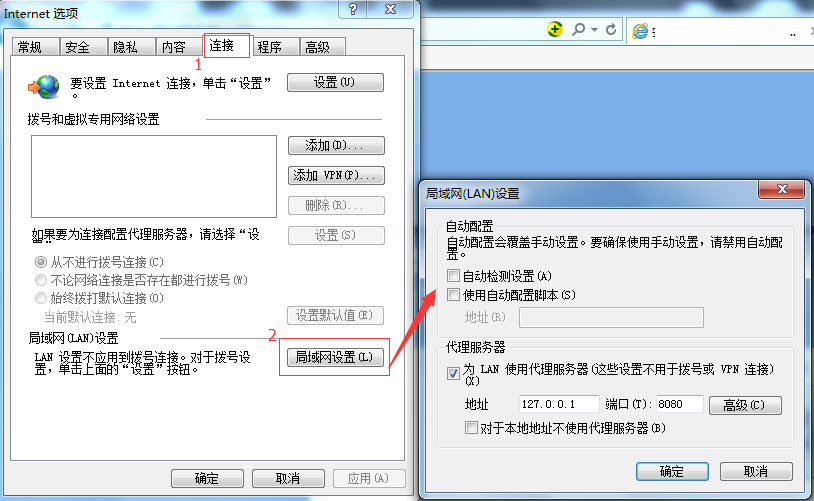
1.在代理服務器設置的地址輸入框中填寫127.0.0.1,端口填寫8080,點擊【確定】,完成代理服務器的設置。
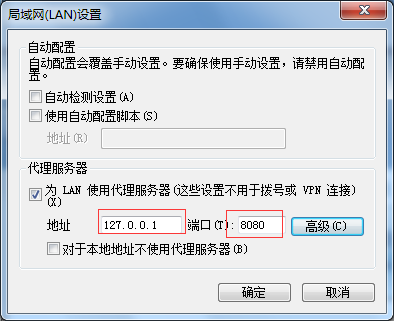
2.這時,IE的設置已經完成,你可以訪問 http://burp 將會看到Burp Suite的歡迎界面。

FireFox設置
與IE的設置類似,在FireFox中,我們也要進行一些參數設置,才能將FireFox瀏覽器的通信流量,通過Burp Suite代理進行傳輸。詳細的步驟如下:
1.啟動FireFox瀏覽器,點擊【工具】菜單,點擊【選項】。
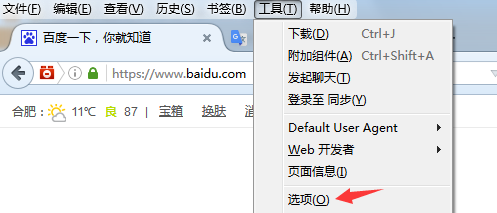
2.在新打開的about:preferences#advanced窗口中,依次點擊【高級】-【網絡】,我們將會看到FireFox連接網絡的設置選項。
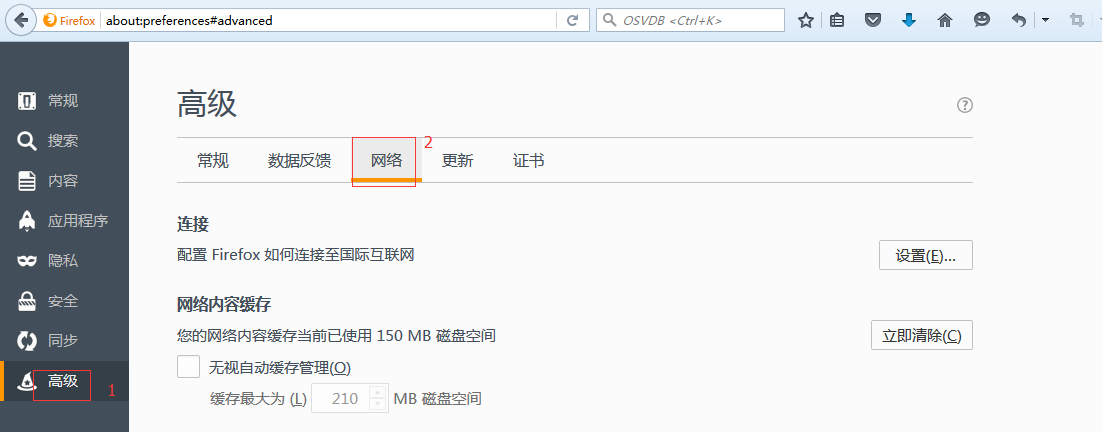
3.點擊【設置】,在彈出的【連接設置】對話框中,找到“http代理”,填寫127.0.0.1,端口填寫8080,最後點擊【確認】保存參數設置,完成FireFox的代理配置。
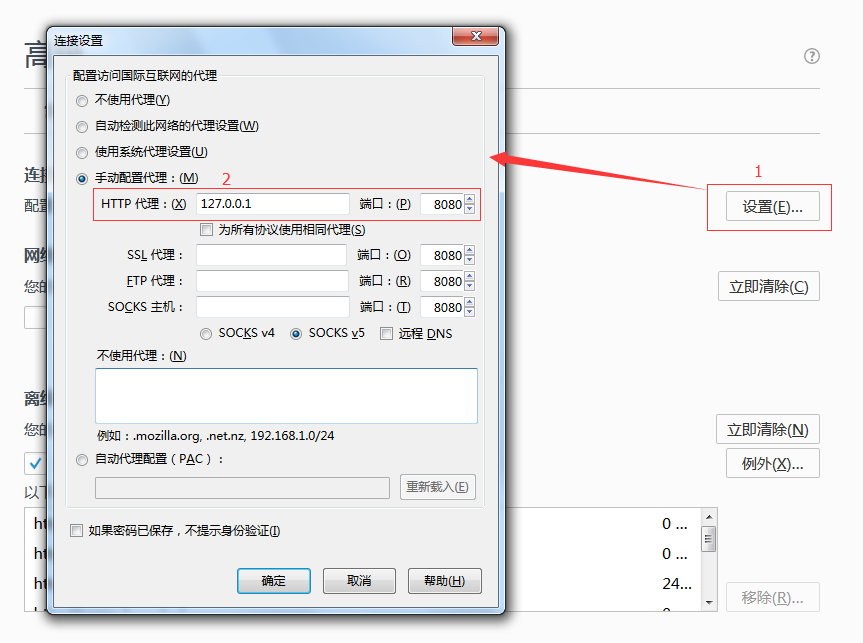
當然,FireFox瀏覽器中,可以添加FireFox的擴展組件,對代理服務器進行管理。例如FireX Proxy、Proxy Swither都是很好用的組件,感興趣的讀者可以自己下載試用一下。
Google Chrome設置
Google Chrome使用Burp Suite作為代理服務器的配置步驟如下:
- 啟動Google Chrome瀏覽器,在地址欄輸入chrome://settings/,回車後即顯示Google Chrome瀏覽器的配置界面
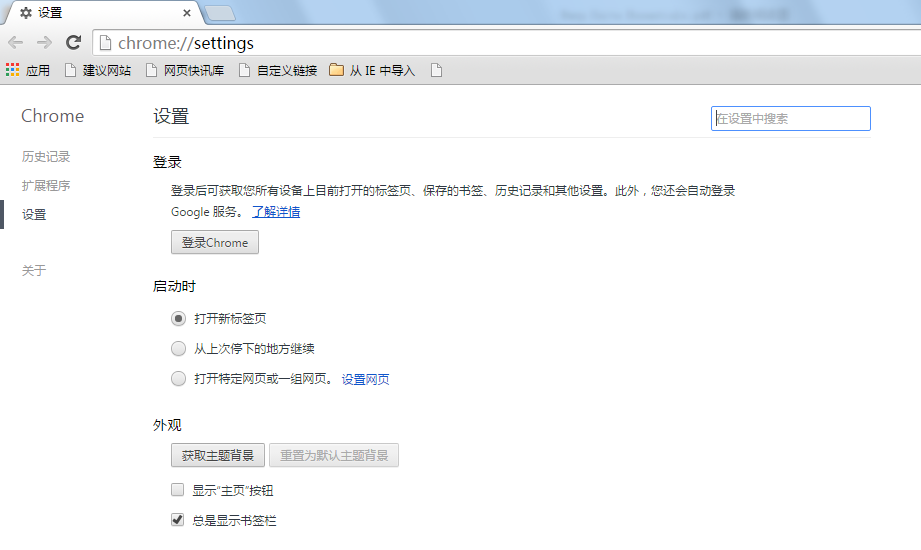
- 點擊底部的【顯示高級設置】,將顯示Google Chrome瀏覽器的高級設置。
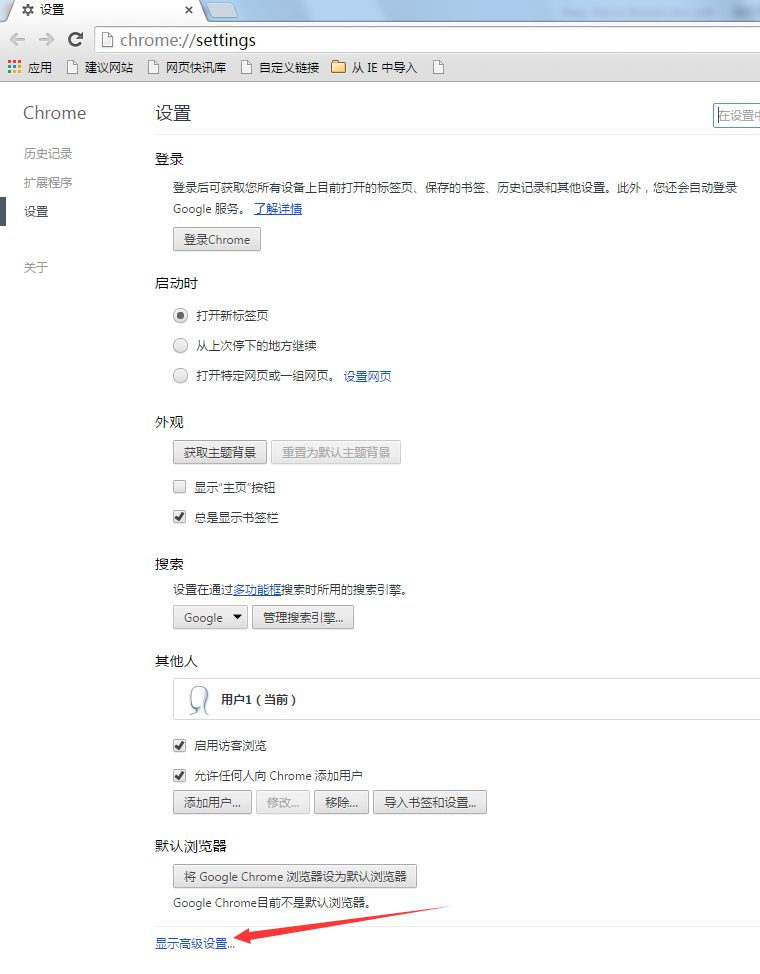
- 當然,你也可以直接在搜索框中輸入“代理”,回車後將自動定位到代理服務器設置功能。
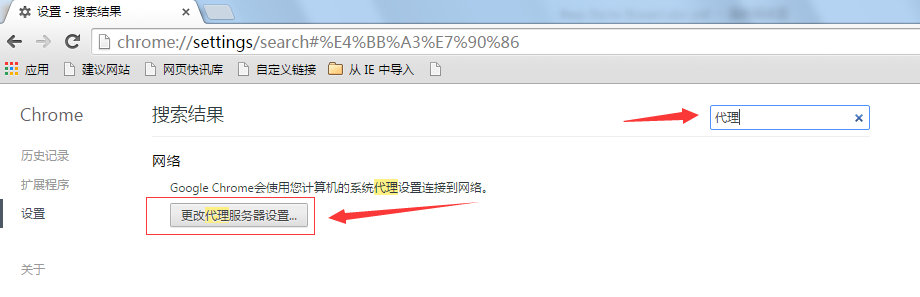
- 點擊【更改代理服務器設置】,windows系統下將會彈出IE瀏覽器的代理設置,此時,按照IE瀏覽器的設置步驟,完成代理服務器的配置即可。
除了上述的三種常用的瀏覽器外,還有Safari瀏覽器也有不少的用戶在使用,其代理配置請點擊閱讀進行查看。
第二章 Burp Suite代理和瀏覽器設置
